进入JDK下载地址,选择自己想要的版本,点击下载,我这里下载的是JDK11:
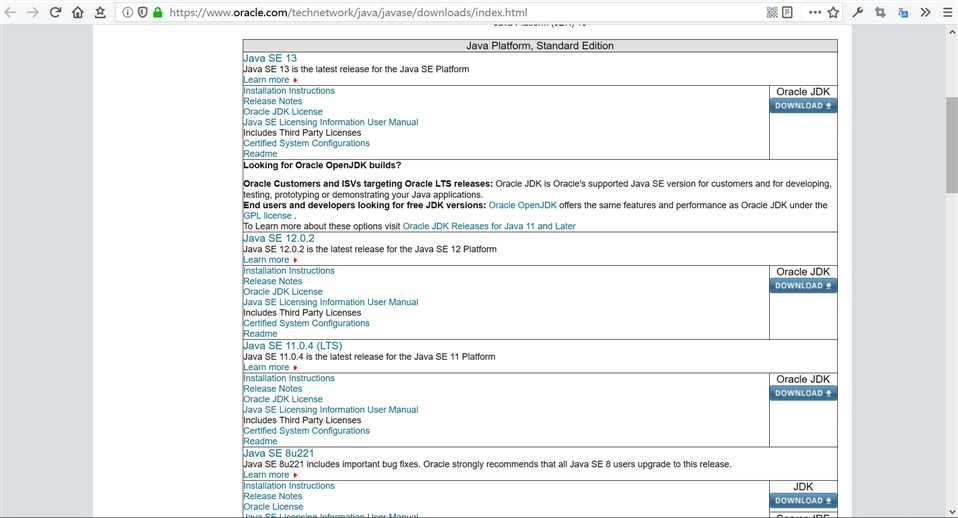
选择Accept License Agreement,然后选择Windows解压版本:
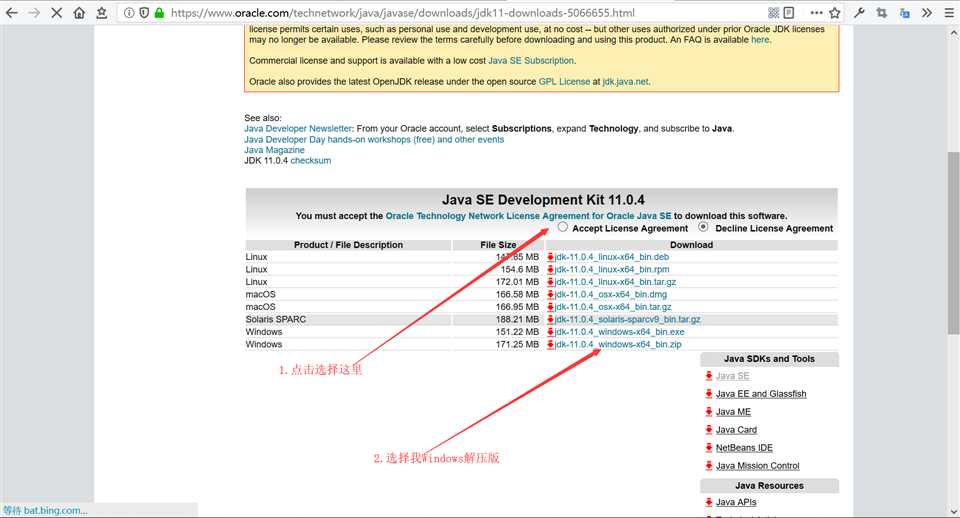
现在下载JDK需要登录Oracle账号下载,没有的话去注册一个,然后静静的等待下载。
把下载好的JDk解压到你想放置的文件夹了就行,注意不要有中文路径:
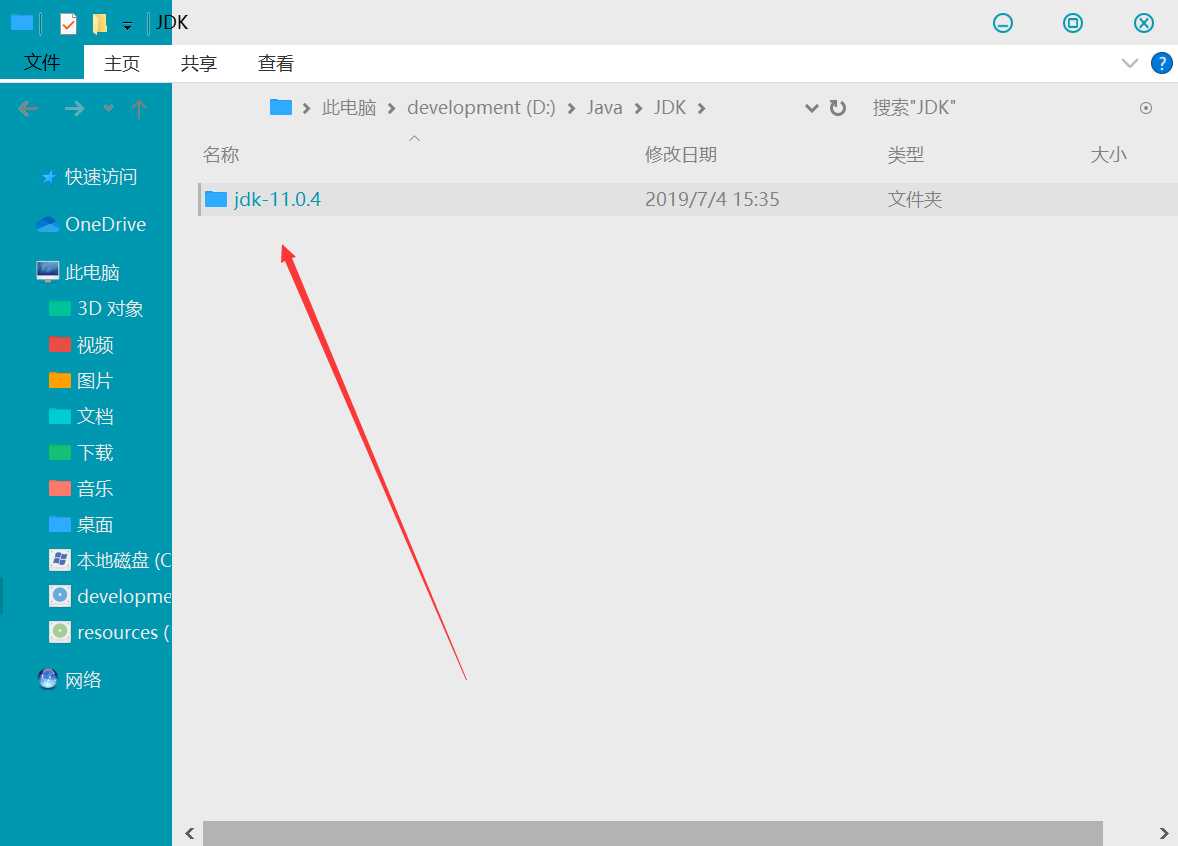
桌面搜索图标搜索环境变量,然后点击进去:
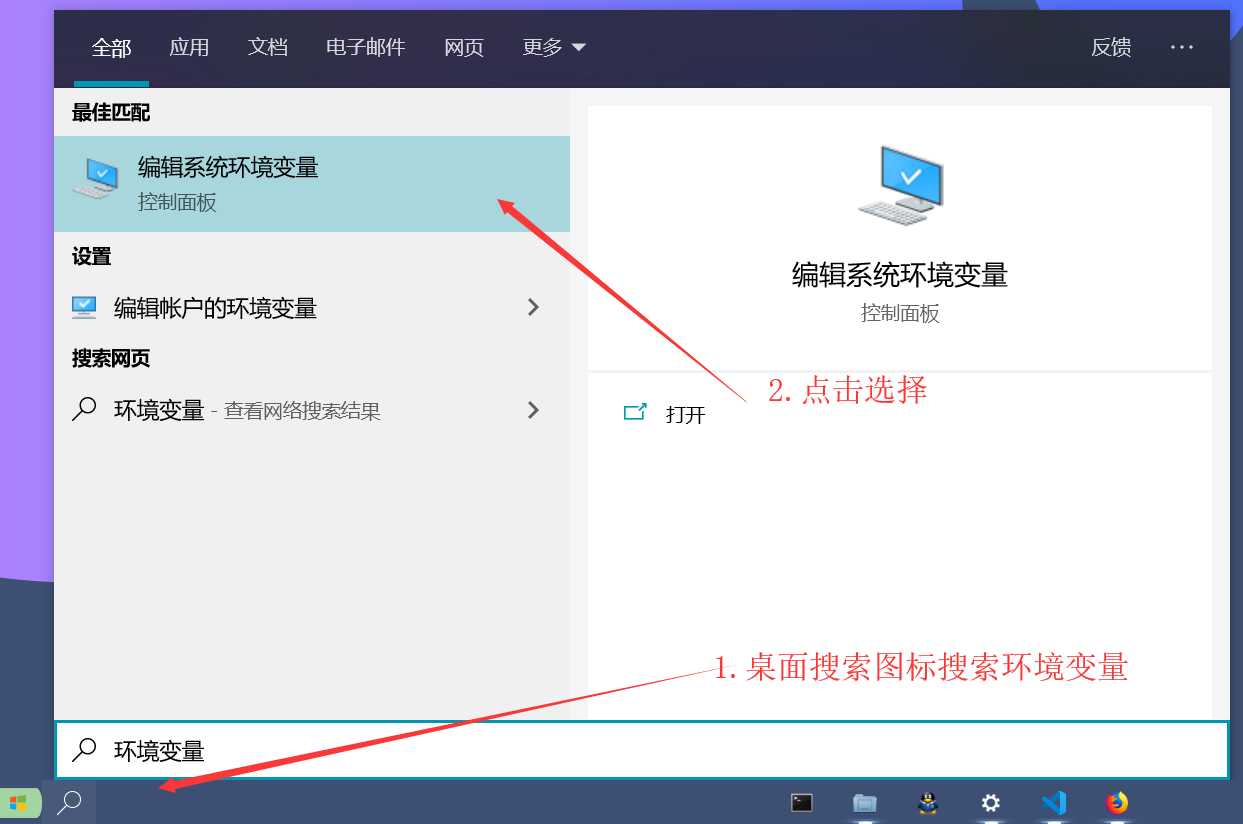
点击环境变量,然后选择右下角的新建,填入变量名和变量值,然后确定,如图:
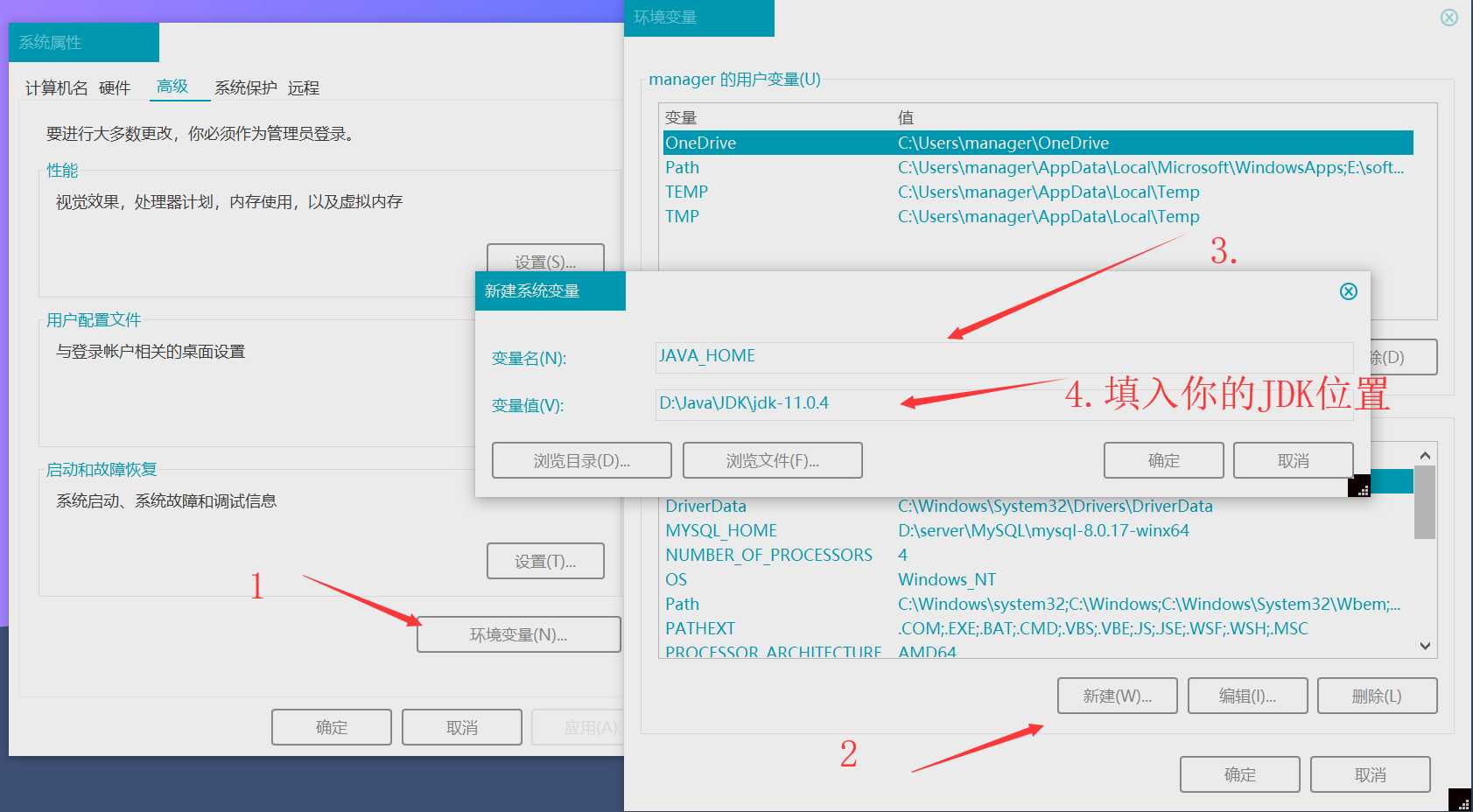
注意:变量值是你电脑jDK的路径
变量名:JAVA_HOME
变量值:你的JDK路径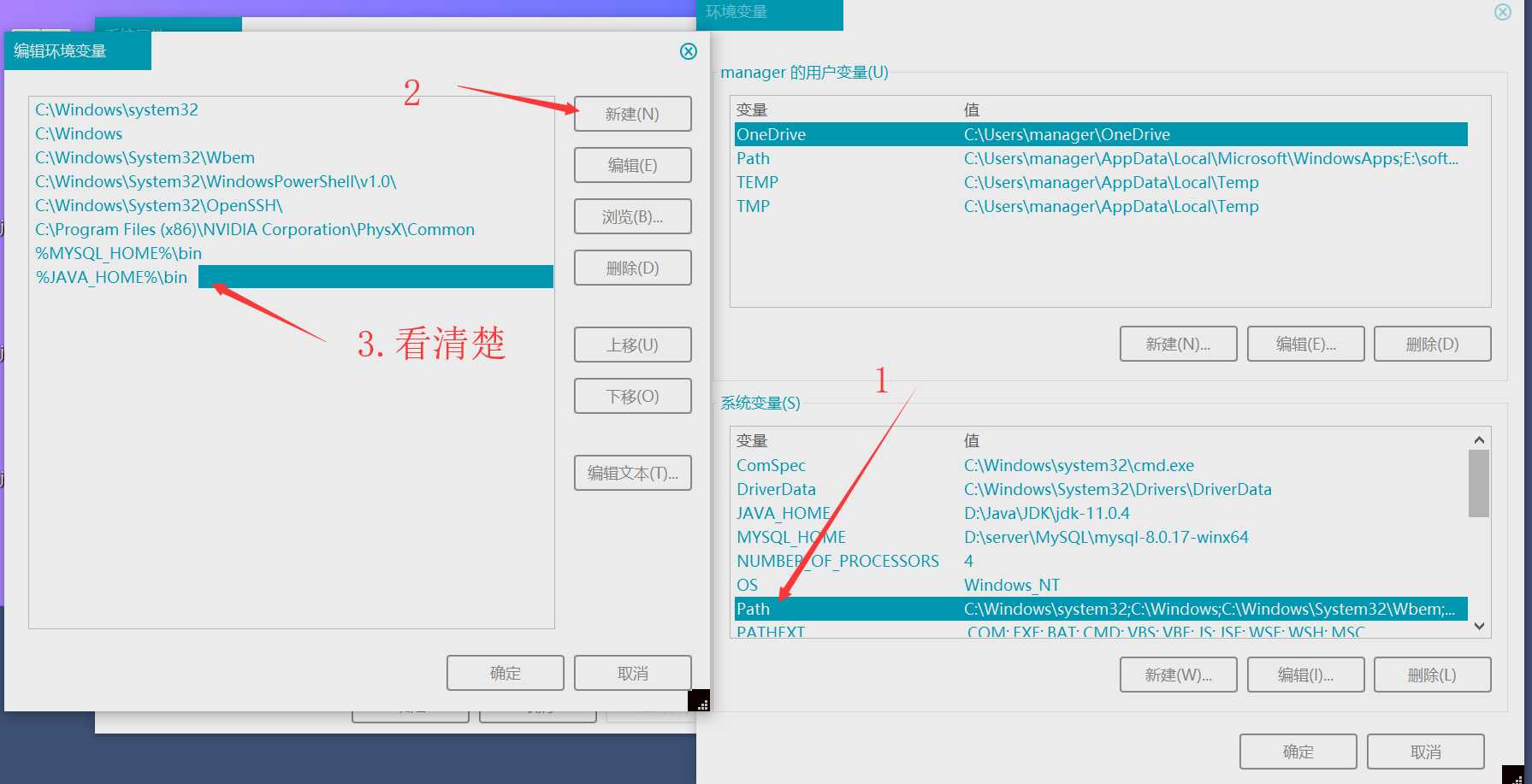
%JAVA_HOME%\bin测试是否成功:
测试java是否成功:java
测试javac是否成功:javac
查看java版本:java -version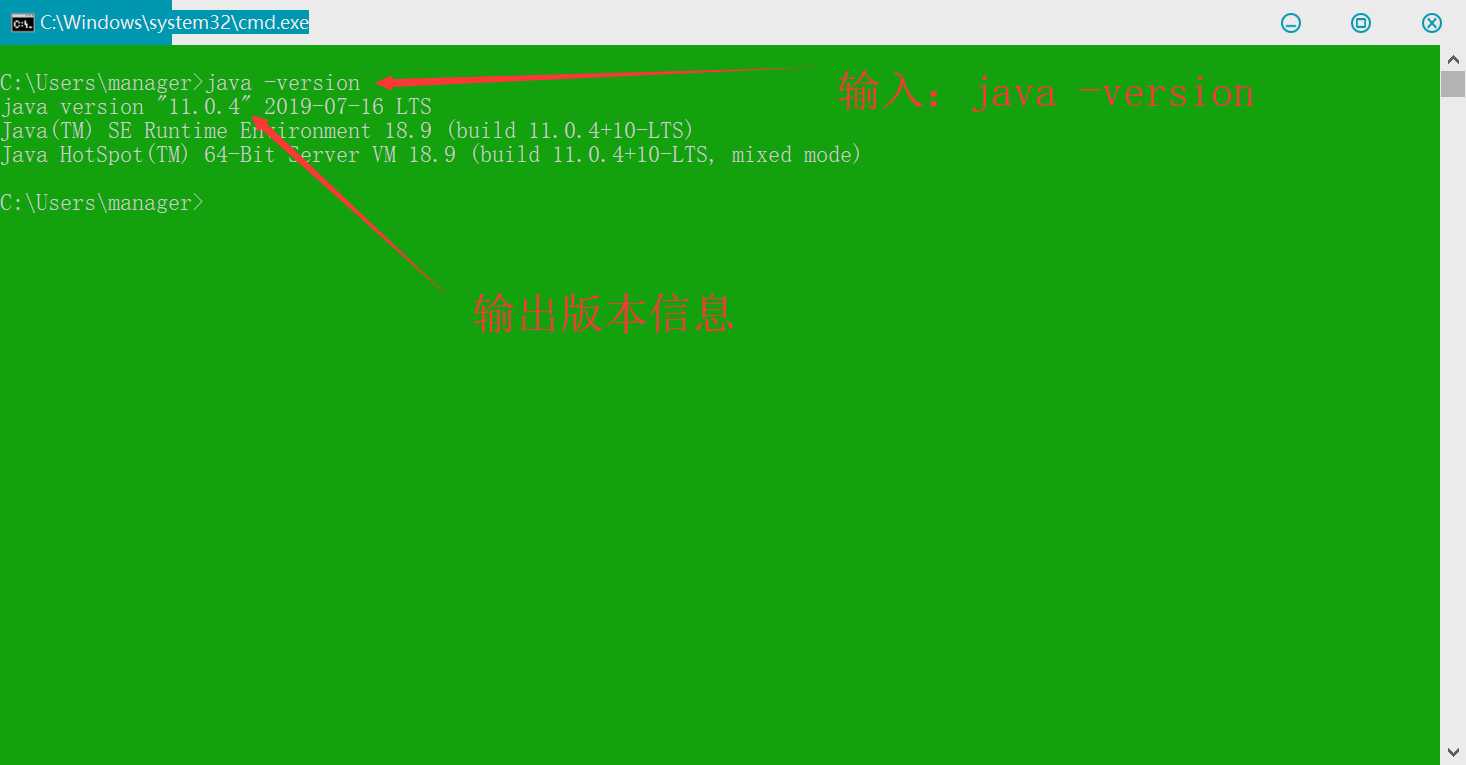
到这来安装配置JDK就完成了,接下你可以开始着手写你的第一个java程序了。加油加油加油↖(^ω^)↗ ↖(^ω^)↗ ↖(^ω^)↗
原文:https://www.cnblogs.com/zhangliuping/p/11670833.html